小巧强大的U盘自动复制神器!USBCopyer可让你静默拷贝U盘里的文件资料,想怎么拷就怎么拷!
有时候,我们需要从U盘中复制文件,但又希望这个过程能隐秘无痕,不留下任何痕迹。怎么办呢?今天,我要向大家推荐一款开源软件——USBCopyer!

USBCopyer的主要功能就是,当你插入U盘或存储卡后,它会自动帮你静默复制里面的文件到指定的位置。简直是神器啊,懂的都懂!😍
USBCopyer提供了U盘静默拷贝的功能,让您能够在不被发现的情况下复制U盘中的内容。USBCopyer界面简洁,操作方便,更重要的是,它提供了U盘静默拷贝的功能!这意味着,你可以在不被发现的情况下复制U盘中的内容。使用USBCopyer,你可以自由选择要复制的文件,而不是简单地全盘复制,这样可以节省大量时间。
当你插入U盘/存储卡后,USBCopyer会立即自动复制文件,无需手动操作,真正实现了插上U盘就能备份的便捷体验!而且,它还可以实时监控U盘/存储卡的插入和拔出,确保文件的安全备份。
在软件设置中,你可以查看已插入U盘的唯一序列号,还可以指定只备份某个U盘的文件,避免误操作。同时,USBCopyer还支持设置定时任务,让你在设置好时间后,无需时刻关注U盘备份的情况。
USB Copyer适用于所有USB存储设备,包括闪存驱动器、USB硬盘驱动器等。
而且,USBCopyer是开源的!任何人都可以查看并修改它的源代码,确保其安全性。同时,如果你在使用过程中遇到任何问题,也可以随时在网上寻求帮助。有了它,备份U盘就是小菜一碟,而且还有版本控制功能哦!
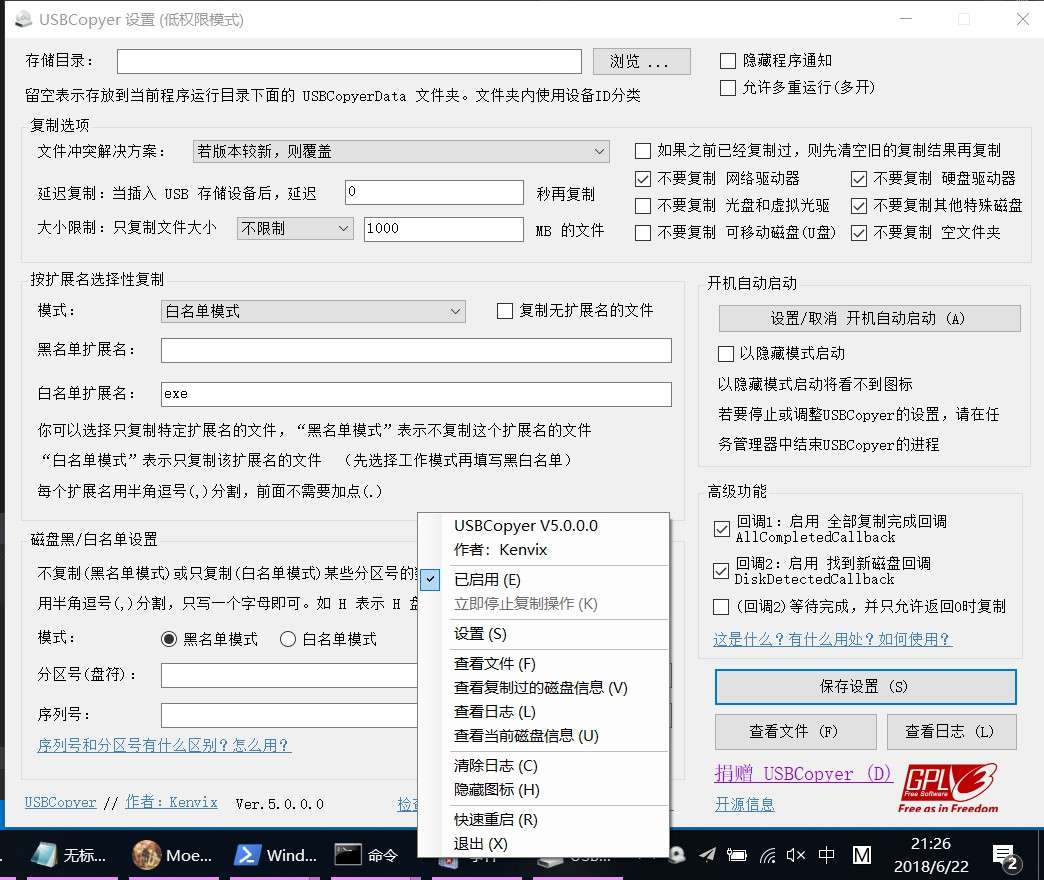
功能强大:
1️⃣ 静默拷贝:USBCopyer会在U盘插入电脑后,默默地自动复制文件,完全无需你的干预,超级省心!👍
2️⃣ 灵活设置:这个软件真的超级灵活,你可以根据自己的需要来设置复制方式,比如存储位置、复制文件大小限制等,想怎么拷就怎么拷!📂
3️⃣ 小巧便捷:USBCopyer的安装包只有162KB大小,超级节省空间,而且它几乎不占用系统资源,轻轻松松就能运行起来!💫
4️⃣ 隐蔽运行:这个软件真的是静悄悄地在后台运行,打开后就会安静地躺在任务栏中,完全不会干扰你的正常使用哦!🛠️
5️⃣ 默 认提供Git版本控制支持。支持限制文件大小,防止复制大文件造成延误,支持延迟复制,对静默复制课件类十分有用。🎉
使用方法:
使用USBCopyer非常简单,按照以下步骤进行操作:
- 下载并安装USBCopyer软件。
- 将U盘插入电脑。
- USBCopyer会自动检测到U盘,并开始静默拷贝U盘中的文件。
- 复制完成后,您可以在设置中查看复制的文件存储位置。
支持平台:
这个神器的USBCopyer支持Windows 10/8/7/Vista/XP,基本上覆盖了所有的主流操作系统!🌈
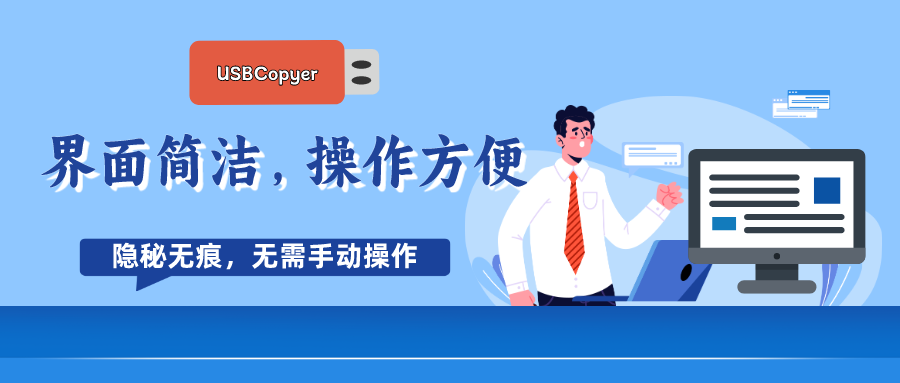
价格:
USBCopyer是完全开源的软件,可以免费使用哦!如果你觉得好用,不妨捐赠一下支持开发者,一起为开源社区贡献力量吧!💪
使用场景:
我觉得这个软件特别适合以下场景:
- 需要从U盘中获取授课教师的课件,但希望在不被察觉的情况下进行拷贝。
- 在公共电脑上插入U盘,希望获取U盘中的数据而不引起他人的注意。
- 需要快速备份U盘数据,同时进行版本控制以确保数据安全。
等等。
反正我觉得这个神器能帮大忙!😊 它不仅功能强大,使用起来还超级方便!无论是获取课件还是备份数据,USBCopyer都将成为您的得力助手。如果你也觉得它很棒,快分享给你的朋友们吧!让他们也知道这个神器!✨✨
网址:https://kenvix.com/post/usbcopyer/
源码:https://github.com/kenvix/USBCopyer

